Неки корисници се сусрећу са „Емулација к86 тренутно захтева хардверско убрзање!“ грешка при покушају покретања АВД-а у Андроид Студију. До проблема обично долази након неколико тренутака након што корисник покуша да састави апликацију помоћу Андроид виртуелни уређај . Проблем није специфичан за одређену верзију Андроид Студија, јер се извештава да се јавља код новијих и старијих верзија. Грешка није ексклузивна за одређену верзију оперативног система Виндовс, јер постоје извештаји да се она јавља у оперативним системима Виндовс 7, Виндовс 8 и Виндовс 10.

Емулација к86 тренутно захтева хардверско убрзање
Шта узрокује „емулацију к86 која тренутно захтева хардверско убрзање!“?
Истражили смо овај одређени проблем гледајући различите корисничке извештаје и стратегије поправки које су неки погођени корисници применили да би се проблем решио. На основу онога што смо прикупили, постоји неколико уобичајених сценарија који ће покренути ову одређену поруку о грешци:
- Интел / АМД технологија виртуелизације није омогућена из БИОС-а - Ова грешка би се могла појавити јер поставка БИОС-а спречава употребу ЦПУ-а уграђеним технологијама виртуелизације хардвера. У овом случају, решење је приступити поставкама БИОС-а и омогућити технологију хардверске виртуелизације.
- Модул Интел ХАКСМ није инсталиран у Андроид Студио - Ово је један од најчешћих разлога зашто се ова грешка јавља. Инсталација Интел ХАКСМ се врши у два корака (преузимање модула путем СДК менаџера и покретање инсталационе извршне датотеке).
- Сукоб између Авастове виртуелизације и АВД-а за Андроид Студио - До проблема може доћи и због добро познатог сукоба између уграђене технологије за виртуелизацију и Авастове хардверски потпомогнуте виртуелизације. Такође је познато да се ова функција треће стране сукобљава са низом других апликација.
- Виндовс Хипервисор Платформ је онемогућен за АМД ЦПУ - Сви новији АМД процесори имају могућности хардверске виртуелизације. Али да би функција виртуелизације функционисала, мораћете да осигурате да је Виндовс Хипервисор Платформ омогућен са екрана Виндовс Феатурес.
- ЦПУ машине не подржава хардверску виртуелизацију - Овај сценарио се може применити на старије моделе процесора. Ако опремљени ЦПУ не подржава виртуелизацију хардвера, нећете моћи да решите ову поруку о грешци ако тренутни ЦПУ не замените новијим моделом.
Ако се тренутно трудите да решите проблем „Емулација к86 тренутно захтева хардверско убрзање!“ Овај чланак ће вам пружити избор проверених корака за решавање проблема. Доле ћете открити неколико метода које су други корисници који се боре да реше исти проблем користили да би решили или заобишли проблем.
Да бисте одржали максималну ефикасност, препоручујемо вам да следите доленаведене методе редоследом којим су представљене. На крају бисте требали налетјети на поправак који је ефикасан у вашем одређеном сценарију.
1. метод: Инсталирање Интел ХАКСМ модула
Пре приступања подешавањима БИОС-а, проверимо да ли проблем заправо покреће недостатак Интел к86 Емулатор Аццелератор (ХАКСМ инсталатер). Без овог модула, АВД неће моћи да компајлира апликације које користе хардверску виртуелизацију, чак и ако је технологија омогућена на вашем рачунару.
Неколико корисника који су наишли на исту грешку пријавили су да је проблем заувек нестао након што су преузели недостајући модул путем СДК Манагер-а и инсталирали га путем ХАКСМ-овог инсталационог програма. Следите доленаведене кораке за комплетна упутства корак по корак:
- У Андроид Студију отворите СДК Манагер тако што ћете отворити Алатке> Андроид> СДК Манагер .
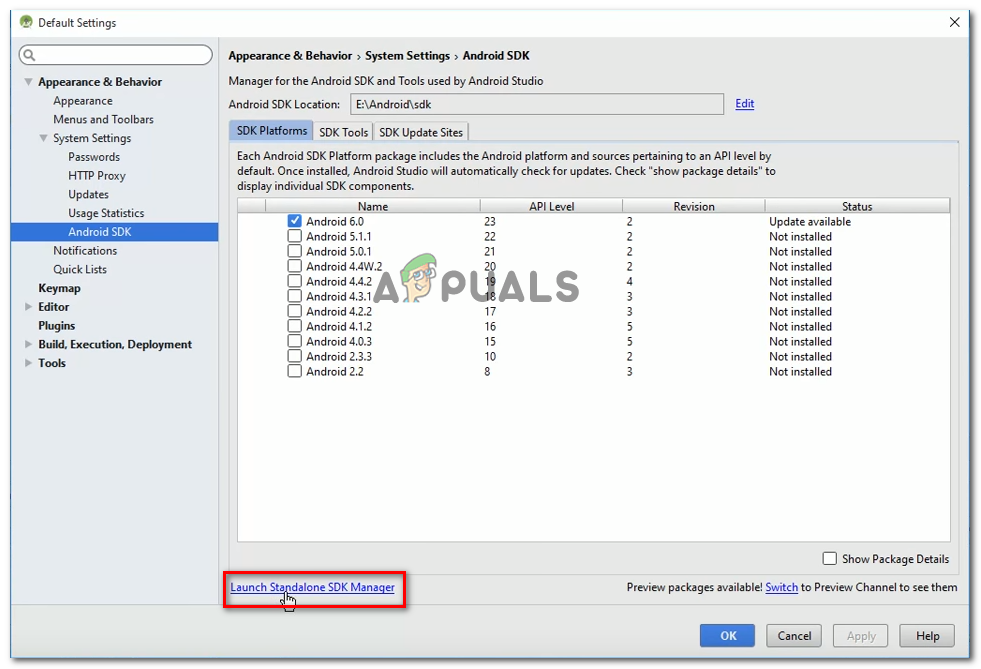
Покретање самосталног СДК менаџера
Белешка: Такође можете ићи на Датотека> Подешавања и кликните на Андроид СДК (испод Подешавања система ). Затим једноставно кликните на Покрените самостални СДК менаџер да бисте отворили уграђени услужни програм за инсталацију.
- Проширите Додатне функције и означите поље повезано са Интел Кс86 емулатор акцелератор (ХАКСМ) . Затим једноставно кликните на Инсталирајте пакете и сачекајте да се поступак заврши.
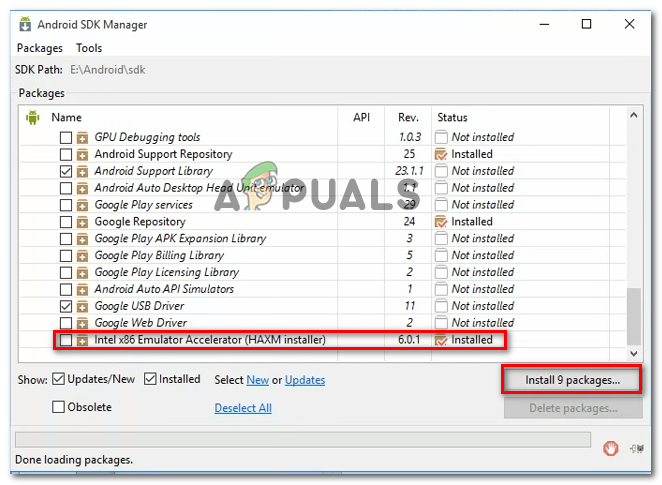
Инсталирање Интел к86 Емулатор Аццелератор (ХАКСМ инсталатер)
- Сада када је ХАКСМ инсталатер преузет, треба да предузмемо одговарајуће кораке за његову инсталацију. Да бисте то урадили, дођите до следеће локације и двапут кликните на интелхакм-андроид.еке да бисте га инсталирали:
Ц: усерс \% УСЕРНАМЕ% АппДата Лоцал Андроид сдк ектрас интел Хардваре_Аццелератед_Екецутион_Манагер
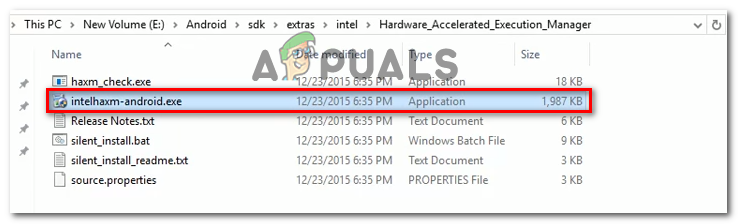
Инсталирање интелхакм-андроид.еке
- Следите упутства на екрану да бисте инсталирали Интел ХАКСМ и сачекајте да се поступак заврши.
- Поново покрените Андроид Студио, покрените апликацију поново и погледајте да ли је проблем решен.
Ако се и даље сусрећете са „Емулација к86 тренутно захтева хардверско убрзање!“ грешка, пређите на следеће испод.
2. метод: Онемогућавање хардверске виртуелизације из Аваста
Ако користите Аваст као додатни безбедносни слој, грешка је највероватније последица сукоба изазваног једном од његових безбедносних карактеристика. Као што је много корисника известило, познато је да се хардверска виртуелизација Аваста коси са АВД-ом Андроид Студија, који на крају производи „Емулација к86 тренутно захтева хардверско убрзање!“ грешка.
Ако је овај сценарио применљив на вас (имате инсталиран Аваст), следите упутства у наставку да бисте онемогућили хардверску потпомогнуту виртуелизацију из Подешавања мени сигурносног пакета:
- Отворите Аваст и приступите Подешавања мени,
- Унутар Подешавања мени, идите на Решавање проблема картицу и уверите се да су поља повезана са Омогућите хардверски потпомогнуту виртуелизацију и Користите угнежђену виртуелизацију тамо где је доступна су Неконтролисан .
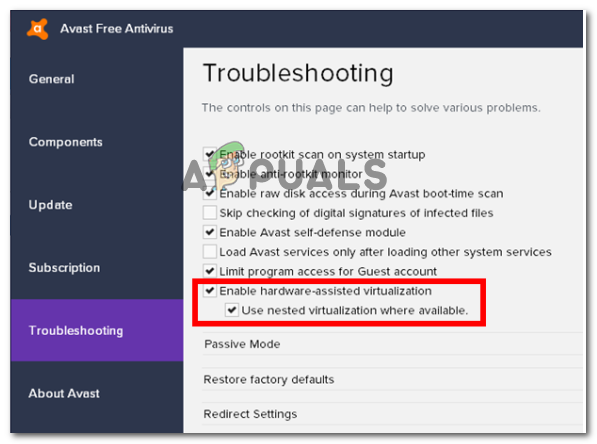
Онемогућите хардверски потпомогнуту виртуелизацију унутар Аваста
- Поново покрените рачунар и погледајте да ли је сукоб отклоњен при следећем покретању. Покрените апликацију у Андроид студију и погледајте да ли је грешка решена.
Ако и даље видите „Емулација к86 тренутно захтева хардверско убрзање!“ грешка при покретању АВД-а, пређите на следећи метод у наставку.
3. метод: Омогућавање хардверске виртуелизације из БИОС / УЕФИ поставки
Ако вам први метод није омогућио да решите поруку о грешци, вероватно се јавља порука о грешци јер је виртуелизација хардвера онемогућена у подешавањима БИОС-а / УЕФИ-а. У нормалним околностима виртуелизација хардвера би требало да буде омогућена по подразумеваном подешавању, али ручна интервенција, ажурирања БИОС-а, па чак и неки софтвер независних произвођача могу онемогућити ову технологију.
Имајте на уму да ће се поступак омогућавања хардверске виртуелизације разликовати у зависности од поставки БИОС-а / УЕФИ-а и произвођача матичне плоче и процесора.
Међутим, први корак био би улазак у БИОС или УЕФИ поставке. Ако имате застарели мени за подешавање (БИОС), мораћете да притиснете тастер за подешавање током почетне секвенце покретања. Одређени тастер за подешавање би се требао појавити на почетном екрану, али у случају да га не уочите, можете га потражити на мрежи помоћу фразе за претрагу „ * модел матичне плоче + тастер за подешавање * '.

Притисните [тастер] за улазак у подешавање
Белешка: Можете то учинити и слепо и притиснути најчешће тастере за подешавање током почетне секвенце покретања. Обично је тастер за подешавање један од тастера Ф (Ф2, Ф4, Ф6, Ф8, Ф10) или тастер Дел (на Делл рачунарима).Ако ваш рачунар користи новији УЕФИ модел, прво ћете морати да приступите Напредно покретање мени. Да бисте то урадили, притисните Виндовс тастер + Р. отворити а Трцати дијалог, а затим откуцајте „ мс-поставке: опоравак “И притисните Ентер отворити Мени за опоравак од Подешавања апликација. Када стигнете тамо, једноставно кликните на Рестарт сада дугме испод Напредно покретање .

Приступ напредном менију за покретање
Након неког времена, рачунар ће се поново покренути директно у Напредне опције мени. Кад стигнете тамо, дођите до Напредне опције мени и кликните на УЕФИ поставке фирмвера .

Приступ подешавањима УЕФИ фирмвера
Након што сте ушли у поставке БИОС-а или УЕФИ-а, почните да тражите опцију хардверске виртуелизације. У зависности од верзије БИОС-а / УЕФИ-а, ово подешавање ћете наћи под различитим називима. Обично га можете наћи наведеног као било који Технологија виртуелизације (ВТк / ВТд) , Интел технологија за виртуелизацију или АМД-В виртуализација . Шансе су да се опција налази испод Чипсет , Процесор , Напредна конфигурација процесора или нешто слично.

Омогућавање виртуелизације из поставки БИОС-а
Када успете да омогућите хардверску виртуелизацију, сачувајте промене у БИОС-у / УЕФИ-у, поново покрените рачунар и погледајте да ли је грешка решена при следећем покретању.
Метод 4: Омогућавање платформе Виндовс Хипервисор (ако је применљиво)
Ако наиђете на проблем на АМД ЦПУ-у са технологијама за виртуелизацију (новији модели ЦПУ-а као што је Ризен), можда ће доћи до проблема јер Виндовс Хипервисор Платформ није омогућен на вашем уређају.
Али имајте на уму да ћете, да бисте омогућили ову функцију, морати да имате Виндовс 10 верзију 1803 или старију.
Виндовс Хипервисор Платформ се може омогућити путем Укључите или искључите Виндовс функцију екран. Ево кратког водича како то учинити:
- Притисните Виндовс тастер + Р. да бисте отворили дијалошки оквир Покрени. Затим откуцајте „ аппвиз.цпл “И притисните Ентер отворити Програми и функције екран.
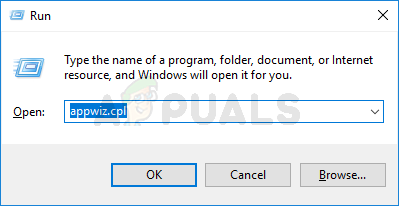
Откуцајте аппвиз.цпл и притисните Ентер да бисте отворили страницу са инсталираним програмима
- Унутар Програми и функције страницу, кликните на Укључити или искључити карактеристике Виндовса из левог окна.

Приступ екрану Виндовс својстава
- Унутар прозора Виндовс својства означите поље повезано са Виндовс Хипервисор Платформ и ударио Ок да бисте омогућили функцију.
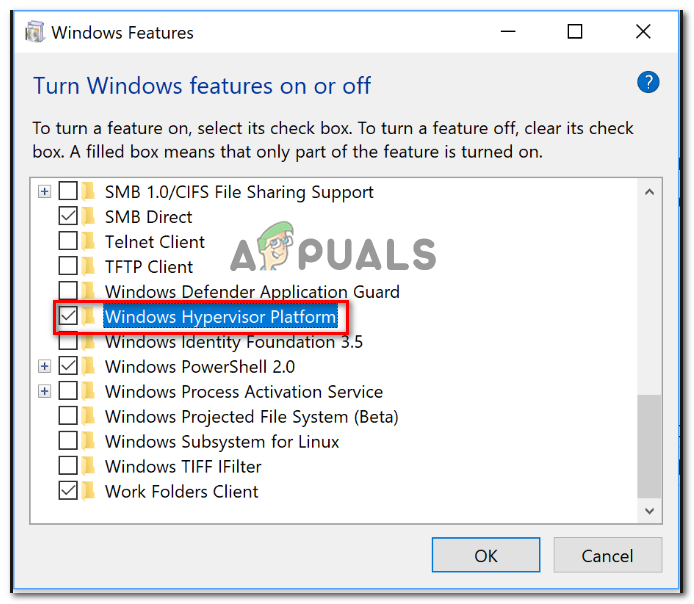
Омогућите платформу Хипервисор
Белешка: Док вас нема на овом екрану, уверите се и да је омогућен Хипер-В. Ако није, омогућите га потврђивањем поља у вези са њим.
- Поново покрените рачунар и погледајте да ли је грешка решена.
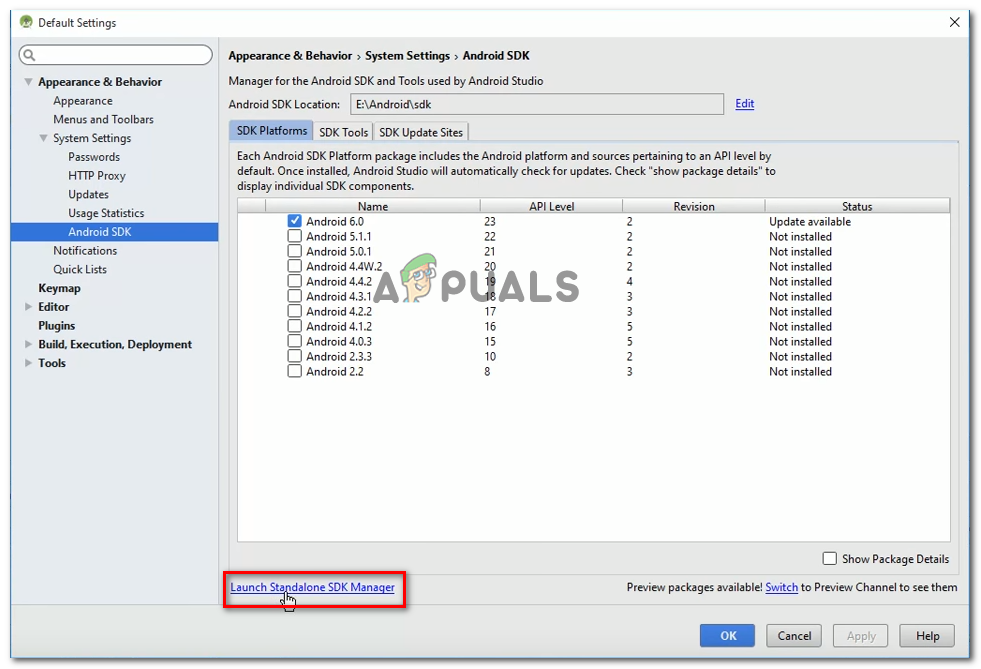
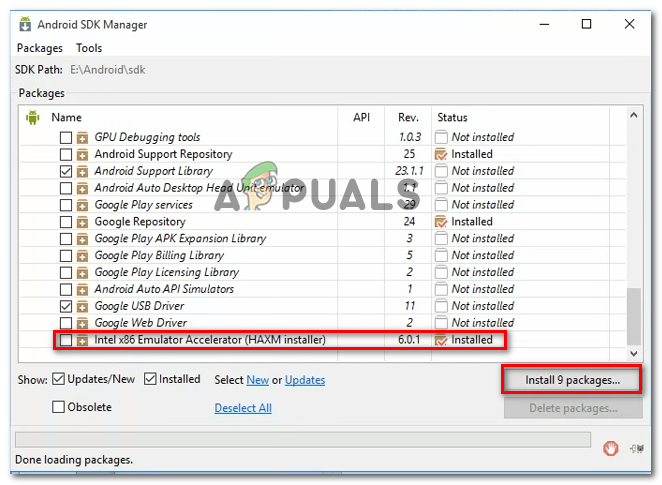
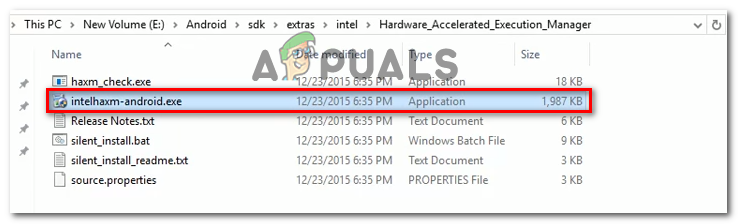
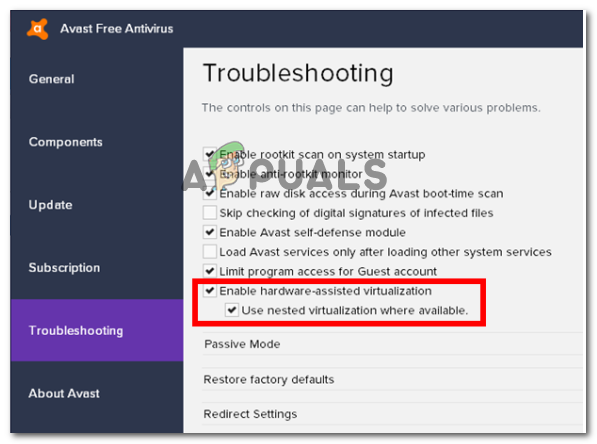
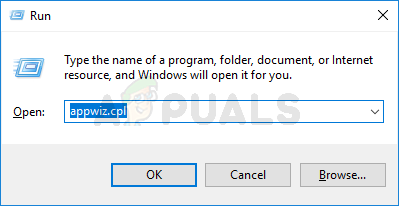

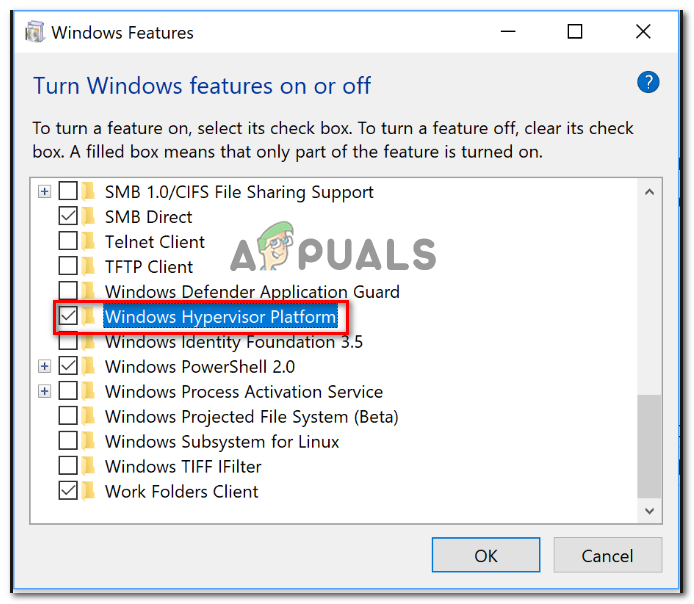










![Како поправити споро време учитавања у ГТА В Онлине? [11 савета како да убрзате време учитавања ГТА В]](https://jf-balio.pt/img/pc-games/B1/how-to-fix-slow-loading-time-in-gta-v-online-11-tips-to-speed-up-your-gta-v-loading-times-1.png)












